
สร้างคำสั่งลัดใหม่
คุณสามารถสร้างคำสั่งลัดแบบกำหนดเองคำสั่งใหม่ได้ง่ายๆ โดยใช้แอพคำสั่งลัดสำหรับ iPhone หรือ iPad:
ขั้นตอนที่ 1: สร้างคำสั่งลัดใหม่ของคุณในคลัง
ขั้นตอนที่ 2: เพิ่มการกระทำในตัวแก้ไขคำสั่งลัด
ขั้นตอนที่ 3: สั่งทำงานคำสั่งลัดใหม่ของคุณเพื่อทดสอบ
สร้างคำสั่งลัดใหม่
ในคลังของแอพคำสั่งลัด
 ให้ทำตามวิธีใดวิธีหนึ่งดังต่อไปนี้:
ให้ทำตามวิธีใดวิธีหนึ่งดังต่อไปนี้:แตะ
 ที่มุมขวาบน
ที่มุมขวาบนแตะ สร้างคำสั่งลัด ที่อยู่ท้ายสุดของรายการคำสั่งลัดของคุณ
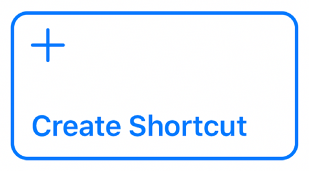
คำสั่งลัดที่ว่างเปล่าและไม่มีชื่อจะแสดงขึ้นในตัวแก้ไขคำสั่งลัด
เคล็ดลับ: ในการเข้าถึงคู่มือผู้ใช้แอพคำสั่งลัดภายในแอพ ให้แตะ วิธีใช้
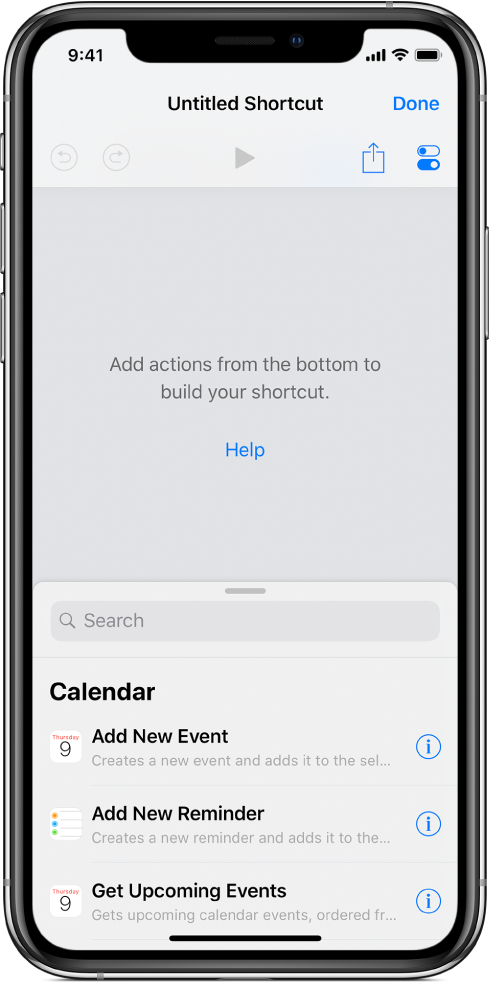
ในการดูการกระทำที่แนะนำที่คุณสามารถเพิ่มไปยังคำสั่งลัดของคุณได้ ให้ปฏิบัติตามวิธีใดวิธีหนึ่งต่อไปนี้:
บน iPhone: ปัดขึ้น (จากด้านบนสุดของช่องค้นหา) เพื่อแสดงรายการการกระทำที่แนะนำ
บน iPad: เลื่อนดูรายการในแถบด้านข้างทางซ้าย
บน iPhone รุ่นที่ใหญ่กว่า เช่น iPhone XS Max หรือ iPhone 8 Plus รายการการกระทำจะแสดงขึ้นที่แถบด้านข้างทางซ้ายเมื่อคุณหมุน iPhone ให้อยู่ในแนวนอน
ในการดูการกระทำทั้งหมดที่คุณสามารถเพิ่มไปยังคำสั่งลัดของคุณได้ ให้แตะ
 ที่ด้านบนสุดของรายการ ในการค้นหาเฉพาะบางการกระทำ ให้ป้อนคำในช่องค้นหา
ที่ด้านบนสุดของรายการ ในการค้นหาเฉพาะบางการกระทำ ให้ป้อนคำในช่องค้นหาโปรดดู ใช้งานรายการการกระทำในแอพคำสั่งลัด สำหรับข้อมูลเพิ่มเติมเกี่ยวกับการเลือกการกระทำ
ในการเพิ่มการกระทำไปยังคำสั่งลัดของคุณ ให้แตะค้างไว้ที่การกระทำในรายการ จากนั้นลากไปยังตำแหน่งที่คุณต้องการในตัวแก้ไขคำสั่งลัด
คุณยังสามารถแตะที่การกระทำเพื่อเพิ่มไปยังด้านล่างสุดของรายการการกระทำในตัวแก้ไขคำสั่งลัดได้อีกด้วย
ทำซ้ำขั้นตอนที่ 4 สำหรับการกระทำทั้งหมดที่คุณต้องการเพิ่มไปยังคำสั่งลัดแบบกำหนดเองของคุณ
เคล็ดลับ: คุณสามารถเปลี่ยนลำดับของการกระทำได้โดยลากการกระทำไปยังตำแหน่งอื่นในตัวแก้ไขคำสั่งลัด
ในการตั้งชื่อที่กำหนดเองให้กับคำสั่งลัด ให้แตะ
 เพื่อเปิด การตั้งค่า จากนั้นแตะแถวชื่อ แตะ
เพื่อเปิด การตั้งค่า จากนั้นแตะแถวชื่อ แตะ  ป้อนชื่อใหม่ แล้วแตะ เสร็จสิ้น
ป้อนชื่อใหม่ แล้วแตะ เสร็จสิ้นแตะ เสร็จสิ้น อีกครั้งเพื่อกลับไปยังตัวแก้ไขคำสั่งลัด
ในการทดสอบคำสั่งลัดใหม่ของคุณ ให้แตะ

ในการหยุดคำสั่งลัด ให้แตะ

ในการบันทึกคำสั่งลัดใหม่ของคุณ ให้แตะ เสร็จสิ้น
คำสั่งลัดใหม่จะแสดงขึ้นที่ด้านล่างสุดของรายการคำสั่งลัดของคุณในคลัง และพร้อมให้ใช้งาน
เคล็ดลับ: คุณสามารถสร้างคำสั่งลัดใหม่ได้อีกวิธีโดยกดที่ไอคอนแอพคำสั่งลัดบนหน้าจอโฮมของ iPhone ที่รองรับ 3D Touch จากนั้นเลื่อนนิ้วของคุณไปยัง สร้างคำสั่งลัด
โปรดดู จัดระเบียบคำสั่งลัด สำหรับข้อมูลเกี่ยวกับการจัดเรียงคำสั่งลัดของคุณใหม่ในคลัง
สำหรับข้อมูลเกี่ยวกับการกำหนดรูปลักษณ์ของคำสั่งลัดใหม่เอง (สี่เหลี่ยมที่มีสีในคลัง) ให้ดู กำหนดคำสั่งลัดเอง
เลิกทำหรือทำขั้นตอนอีกครั้งขณะที่เขียนคำสั่งลัดของคุณ
ในแอพคำสั่งลัด ให้แตะ
 หรือ
หรือ  ในตัวแก้ไขคำสั่งลัดเพื่อเลิกทำขั้นตอนต่างๆ หรือทำขั้นตอนเหล่านั้นกลับมาใหม่อีกครั้ง
ในตัวแก้ไขคำสั่งลัดเพื่อเลิกทำขั้นตอนต่างๆ หรือทำขั้นตอนเหล่านั้นกลับมาใหม่อีกครั้งคุณยังสามารถแตะ
 บนการกระทำเพื่อเอาการกระทำออกจากตัวแก้ไขคำสั่งลัดได้อีกด้วย
บนการกระทำเพื่อเอาการกระทำออกจากตัวแก้ไขคำสั่งลัดได้อีกด้วย
เปิดคำสั่งลัดที่มีอยู่แล้ว
ในแอพคำสั่งลัด ให้ปฏิบัติตามวิธีใดวิธีหนึ่งดังต่อไปนี้:
ในคลัง
 ให้แตะ
ให้แตะ  บนคำสั่งลัดเพื่อเปิดคำสั่งลัดนั้นในตัวแก้ไขคำสั่งลัด
บนคำสั่งลัดเพื่อเปิดคำสั่งลัดนั้นในตัวแก้ไขคำสั่งลัดบน iPhone ที่รองรับ 3D Touch ให้กดคำสั่งลัดในคลัง
 เพื่อแง้มดูคำสั่งลัดนั้น จากนั้นเพิ่มแรงกดให้หนักขึ้นเพื่อแสดงเนื้อหาแบบเต็มๆ ของตัวแก้ไขคำสั่งลัด
เพื่อแง้มดูคำสั่งลัดนั้น จากนั้นเพิ่มแรงกดให้หนักขึ้นเพื่อแสดงเนื้อหาแบบเต็มๆ ของตัวแก้ไขคำสั่งลัด